Thông tin liên hệ
- 036.686.3943
- admin@nguoicodonvn2008.info

Khi máy Mac bị treo và không phản hồi, bạn có thể cần phải buộc máy tắt. Bài viết hôm nay sẽ thảo luận về 3 phương pháp để thực hiện việc đó, nhưng hãy thận trọng, vì việc buộc máy tắt có thể dẫn đến mất dữ liệu hoặc hỏng file.
Mỗi máy Mac đều có nút nguồn. Trên MacBook, bạn thường sẽ thấy nút nguồn ở góc trên bên phải của bàn phím hoặc Touch Bar. Nút này có thể có biểu tượng nguồn, biểu tượng đẩy ra hoặc cảm biến Touch ID trống.
Cảnh báo: Buộc tắt máy Mac có thể khiến bạn mất tiến trình chưa lưu trong các tài liệu đang mở và thậm chí có thể dẫn đến hỏng các file macOS. Chỉ buộc máy tắt khi thực sự cần thiết.
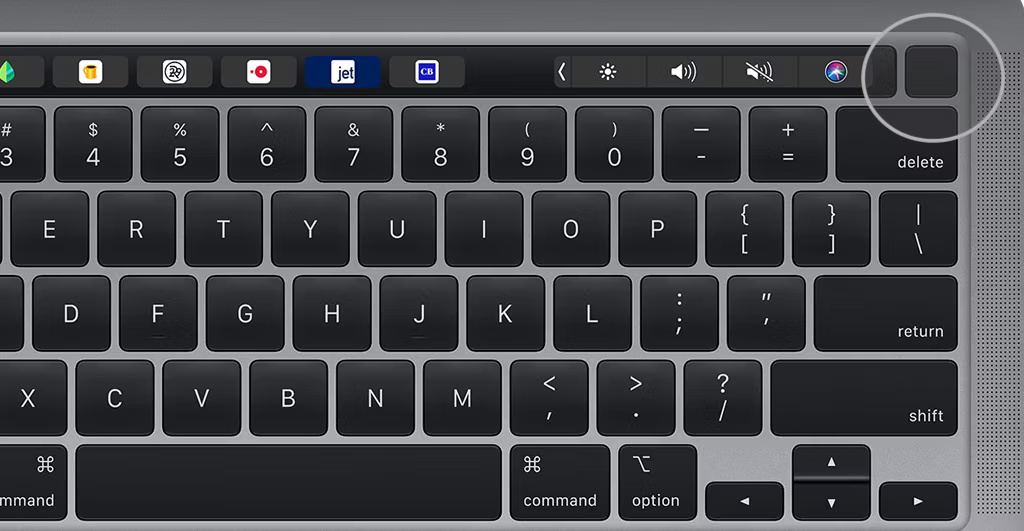
Trên iMac, bạn sẽ thấy nút nguồn ở phía sau góc dưới bên trái của màn hình. Nếu nhìn vào mặt sau của iMac, nút này nằm ở góc dưới bên phải. Trên Mac mini, bạn sẽ thấy một nút nguồn nhỏ ở mặt sau.
Để buộc máy Mac tắt, hãy nhấn và giữ nút nguồn cho đến khi màn hình chuyển sang màu đen. Quá trình này có thể mất 10 giây hoặc lâu hơn; chỉ cần giữ nút. Sau khi máy Mac tắt, hãy đợi vài phút để máy nguội, sau đó nhấn nhanh nút nguồn một lần nữa để khởi động lại.
Nếu màn hình đã đen khi bạn khởi động, hãy tiếp tục giữ nút nguồn cho đến khi logo Apple xuất hiện.
Có hai phím tắt bạn có thể sử dụng để tắt máy Mac: phím tắt đầu tiên cố gắng đóng ứng dụng an toàn trước, trong khi phím tắt thứ hai buộc máy Mac tắt mà không đóng bất kỳ thứ gì. Vì lý do này, tốt nhất là bạn nên thử phím tắt đầu tiên trước.
Để tắt máy Mac an toàn, hãy nhấn Control + Option + Cmd + Nguồn. Không giữ nút nguồn, nếu không bạn sẽ buộc tắt máy Mac; chỉ nhấn nhanh nút này cùng với các nút khác.
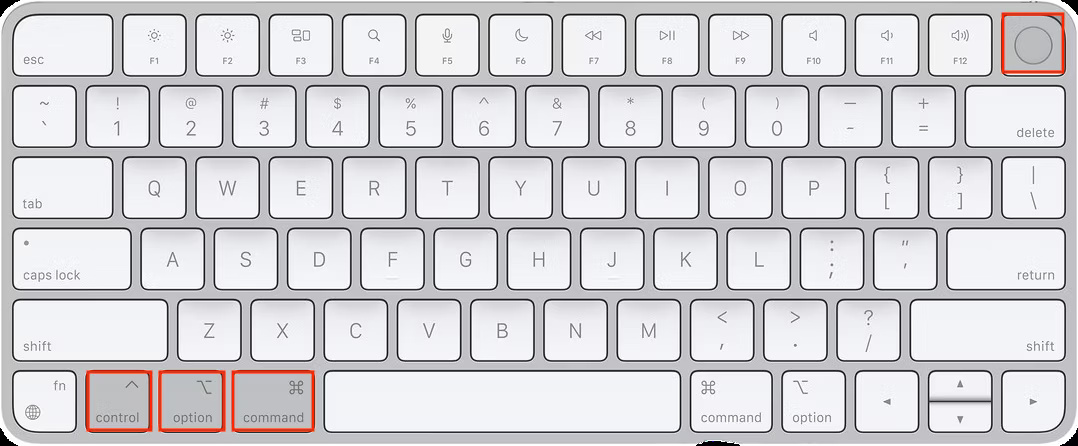
Phím tắt trên có thể không hoạt động nếu máy Mac không thể đóng mọi ứng dụng một cách an toàn, trong trường hợp đó, bạn sẽ cần phải buộc máy Mac của mình tắt. Nhấn Control + Cmd + Power (không có Option) để thực hiện. Lần này, bạn cần giữ các phím trong vài giây trước khi máy Mac tắt.
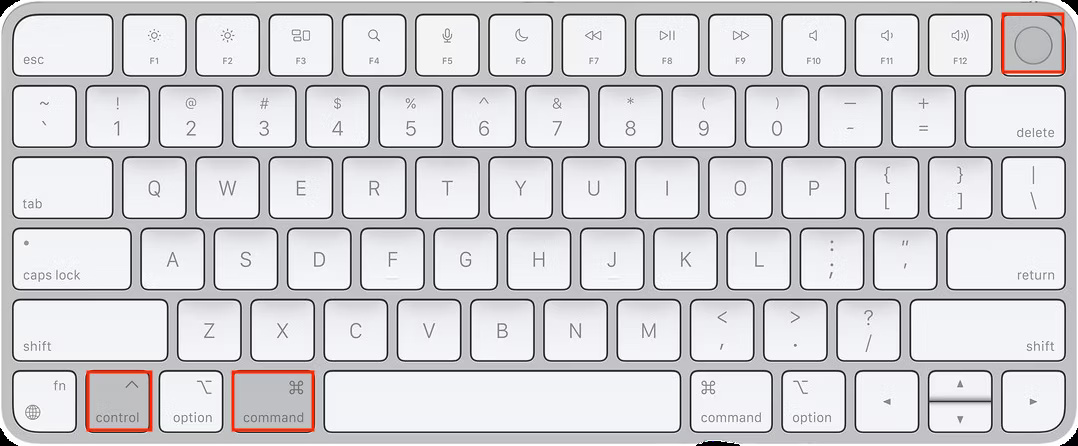
Ngay cả khi máy Mac bị treo, bạn thường có thể buộc máy tắt bằng một trong hai phương pháp trên. Tuy nhiên, vẫn có một số trường hợp hiếm hoi mà chúng cũng không hoạt động.
Trong những trường hợp như vậy, phương án cuối cùng là cắt nguồn điện hoặc xả pin. Một lần nữa, điều quan trọng là phải biết rằng việc tắt máy Mac theo cách này có khả năng gây hỏng. Bạn có thể mất dữ liệu chưa lưu hoặc tệ hơn là bạn có thể tạo các file bị hỏng trên ổ cứng, điều này có thể dẫn đến những sự cố lớn hơn với máy Mac.
Nếu bạn có MacBook, hãy rút cáp nguồn và đợi cho đến khi pin hết. Bạn có thể phải đợi qua đêm để điều này xảy ra, tùy thuộc vào tình trạng pin của MacBook. Nhưng cuối cùng, máy Mac của bạn sẽ tắt nguồn. Khi nguồn tắt, hãy sạc lại và bật máy.

Nếu bạn có iMac, Mac mini, Mac Studio hoặc bất kỳ máy Mac để bàn nào khác, chỉ cần rút cáp nguồn khỏi mặt sau của máy tính. Đợi vài phút để máy Mac nguội, sau đó kết nối lại cáp nguồn và bật lại.
Trong hầu hết mọi trường hợp, máy Mac bị treo sẽ khởi động lại bình thường sau khi buộc tắt hoặc restart lại. Bất kỳ ứng dụng nào không hoạt động đều sẽ chạy trơn tru và bạn có thể tiếp tục bất kỳ dự án quan trọng nào mình đang làm.
Tuy nhiên, máy Mac có thể từ chối khởi động lại nếu có sự cố tiềm ẩn khiến máy bị treo ngay từ đầu. Các sự cố tiềm ẩn có thể xuất phát từ phần mềm lỗi thời đến ổ cứng bị lỗi. Trong những trường hợp như vậy, tốt hơn hết là bạn nên mang máy Mac đến trung tâm bảo hành để được hỗ trợ phần cứng.
Nguồn tin: Quantrimang.com:
Ý kiến bạn đọc
Những tin mới hơn
Những tin cũ hơn
 Cách chỉnh độ rộng tự động trên Excel
Cách chỉnh độ rộng tự động trên Excel
 Kiểu dữ liệu trong Python: chuỗi, số, list, tuple, set và dictionary
Kiểu dữ liệu trong Python: chuỗi, số, list, tuple, set và dictionary
 Cách giãn dòng trong Word 2016, 2019, 2010, 2007, 2013
Cách giãn dòng trong Word 2016, 2019, 2010, 2007, 2013
 Cách hiển thị My Computer, This PC trên Desktop của Windows 10
Cách hiển thị My Computer, This PC trên Desktop của Windows 10
 8 tính năng Microsoft Office giúp bạn cắt giảm hàng giờ làm việc
8 tính năng Microsoft Office giúp bạn cắt giảm hàng giờ làm việc
 Cách xem mật khẩu Wifi đã lưu trên Windows
Cách xem mật khẩu Wifi đã lưu trên Windows
 Cách kết nối Google Drive với Grok Studio
Cách kết nối Google Drive với Grok Studio
 Việc chuyển sang Google Public DNS trên router và PC giúp cải thiện tốc độ Internet như thế nào?
Việc chuyển sang Google Public DNS trên router và PC giúp cải thiện tốc độ Internet như thế nào?
 Những bản mod thiết yếu giúp Windows 11 trở nên hữu ích hơn
Những bản mod thiết yếu giúp Windows 11 trở nên hữu ích hơn
 Cách đồng bộ Microsoft Forms với Excel
Cách đồng bộ Microsoft Forms với Excel
 Hướng dẫn tạo theme AI cho Outlook
Hướng dẫn tạo theme AI cho Outlook
 Hàm DATEPART trong SQL Server
Hàm DATEPART trong SQL Server
 Hướng dẫn xem lại nhà cũ trên Google Maps
Hướng dẫn xem lại nhà cũ trên Google Maps
 Tôi từng thương em
Tôi từng thương em
 Cách chèn, viết biểu tượng mũi tên (↑↓←↕↔→↘↗↙↖) trong Word
Cách chèn, viết biểu tượng mũi tên (↑↓←↕↔→↘↗↙↖) trong Word
 Cấu hình Resident Evil Requiem PC
Cấu hình Resident Evil Requiem PC
 Cách tận dụng tab Performance trong Task Manager
Cách tận dụng tab Performance trong Task Manager
 Rời bỏ mối quan hệ bạn bè độc hại
Rời bỏ mối quan hệ bạn bè độc hại
 Hướng dẫn sử dụng Photoshop cho người mới
Hướng dẫn sử dụng Photoshop cho người mới
 Cách sửa lỗi AutoCAD bị giật, lag
Cách sửa lỗi AutoCAD bị giật, lag
